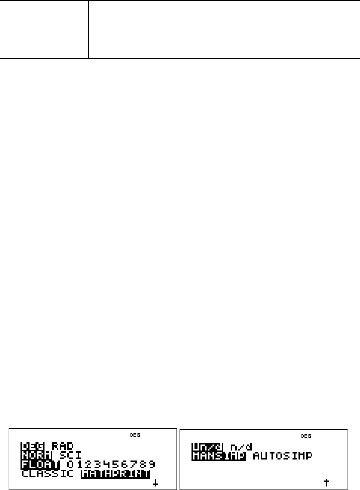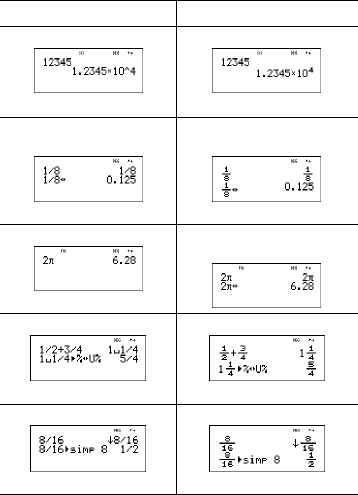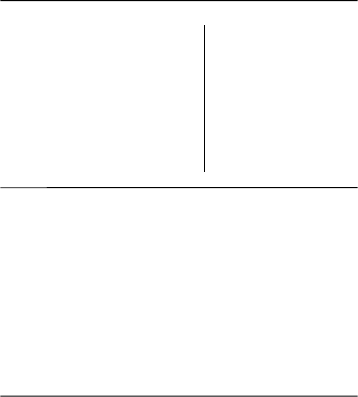6
NORM geeft de uitkomsten weer met cijfers links en rechts
van het decimaalteken, zoals in 123456,78.
SCI geeft getallen weer met één cijfer links van het
decimaalteken en de desbetreffende macht van 10, zoals
in 1.2345678x10
5
(wat hetzelfde is als 123456.78).
Opmerking: C is een sneltoets voor het invoeren van
een getal in wetenschappelijke notatie. De uitkomst wordt
weergegeven in de numerieke notatie die in modus is
ingesteld.
Opmerking: In sommige beperkte omgevingen (zoals de
gegevenseditor en het %h-menu), geeft de
TI-34 MultiView™-rekenmachine mogelijk
E weer in plaats
van x10
n
.
FLOAT 0123456789 Hiermee wordt de decimale
notatiemodus ingesteld.
FLOAT (drijvende komma) geeft maximaal 10 cijfers weer,
plus het teken en de komma.
0123456789 (vaste decimaalinstelling) geeft het aantal
cijfers weer (0 tot en met 9) dat rechts van het
decimaalteken moet worden weergegeven.
CLASSIC MATHPRINT
De modus CLASSIC geeft in- en uitvoer weer op één
regel.
De modus MATHPRINT geeft de meeste in- en uitvoer
weer in de gebruikelijke wiskundige notatie. Kies de modus
MathPrint™ als u beter wilt kunnen zien of wiskundige
uitdrukkingen correct zijn ingevoerd en om de juiste
wiskundige notatie beter aan te leren.
Opmerking Als u de modus wisselt tussen Classic en
MathPrint, worden de geschiedenis en de waarden van de
opgeslagen bewerkingen (op1 of op2) gewist.
Un/d n/d Hiermee wordt bepaald hoe resultaten met
breuken worden weergegeven. Met Un/d worden resultaten
weergegeven als een gemengd getal, indien van toepassing.
Met n/d worden resultaten weergegeven als een breuk.
MANSIMP AUTOSIMP Hiermee wordt bepaald of een
breuk in een resultaat automatisch wordt vereenvoudigd of
niet.